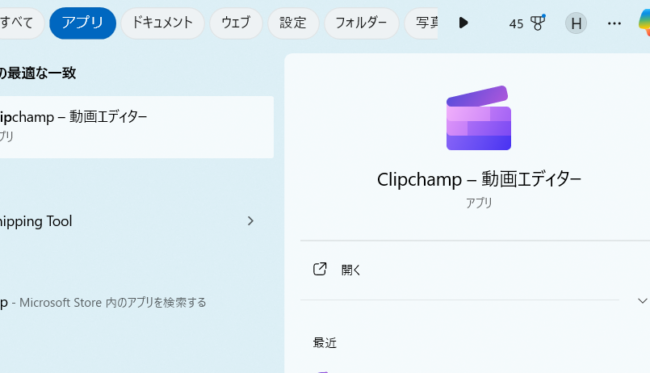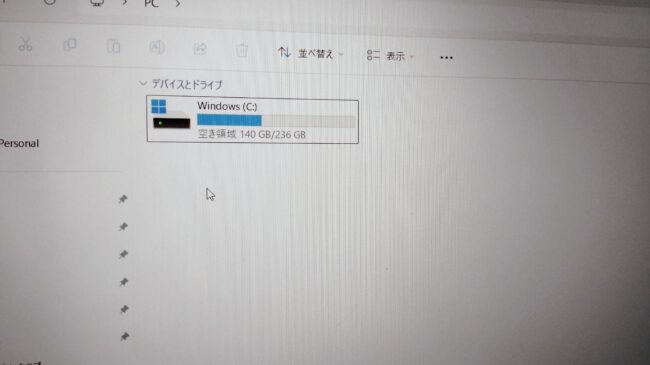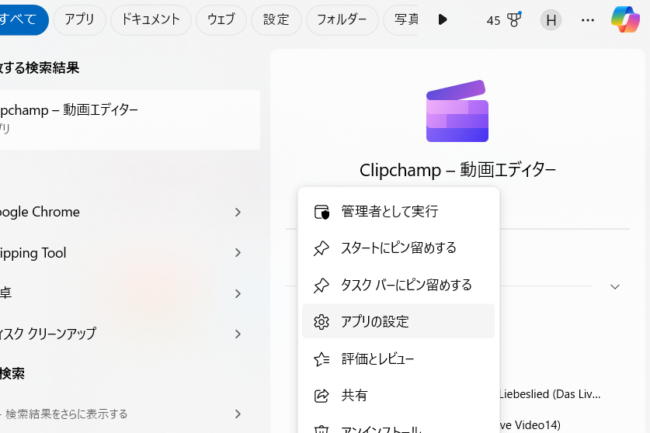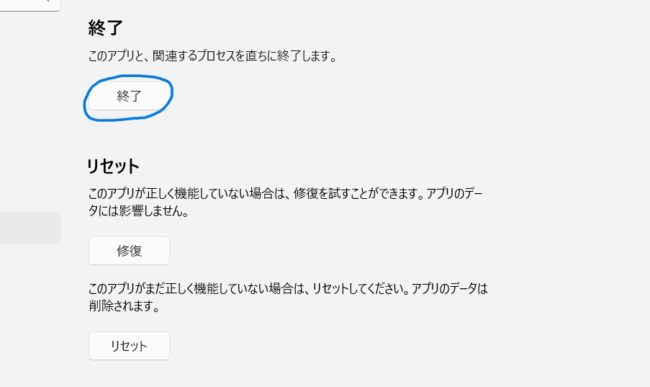Clipchampが原因!パソコンの容量減少を復活させるには
by 税理士 平林夕佳
目次
Clipchampが原因?パソコンの容量がいっぱいに
動画のファイル形式をmp4に変換するとき、ClipChampを使っています。
Clipchampを使うときのパソコンには、必要最低限のソフトウェアのみインストールしています。そして、編集した動画や写真はパソコンには残さないようにしていました。
ところがある日、動画がパソコンにコピーできなくなってしまいました。パソコンの容量に空き無しとエラーメッセージが表示されたのです。そこで、Cドライブの容量を確認したところ、空きが20GBを切っていました。
↑現在は容量が復活していますが、一時、使用メーターが赤色になってました。
Clipchampで保存をせずにアプリを閉じると、基本的に動画は保存されません。そのため、空き容量の減少の原因がわかりませんでした。
しかし、パソコンの容量が減るのは、決まってClipchampの使用後でした。
Clipchamp使用で減ったパソコンの容量、復活させるには
調べてみると、Clipchampの使用により一時ファイルがパソコンに蓄積されているようでした。やはりパソコンの容量が減る原因は、Clipchampにあったようです。
原因がわかったので、Clipchamp使用で減ったパソコンの容量を復活させました。
1. スタートメニューからClipchampを表示する
まず、パソコン画面下の検索に「Clipchamp」と入力し、Clipchampを表示させる。
2. Clipchampアプリの設定にアクセス
Clipchampアプリにカーソルを置き、右クリックします。メニューが表示されるので、「設定」をクリック。
3. アプリの終了を実行
Clipchampの設定画面が表示されたら「終了」をクリック。
この操作は、バックグラウンドで動いているClipchampを完全に終了させる操作です。Clipchampを完全に終了することで、不要なメモリが解放されます。
4. アプリのリセットを実行
最後に「リセット」をクリックします。これにより、Clipchampアプリが初期状態に戻り、一時ファイルとキャッシュが削除されます。
リセットしてパソコンの容量を確認したら、使用中と空きの容量が半々になりました。解決しない場合、容量の多いパソコンへ買い替えを検討していたので良かったです。
まとめ
Clipchampは、保存せずにアプリを閉じるとデータは保存されない設定です。
ところが一時ファイルにデータが保存されているため、これが原因でパソコンの容量が圧迫されていました。
本日記載したパソコンの容量を復活さる方法を使い、定期的にチェックしようと思います。
★★★
税理士 平林夕佳へのお問い合わせは こちら
税理士報酬について、料金表は こちら
▼プロフィール
相続など資産税中心にご依頼を受けてます。
Youtubeにて相続や税金を発信する傍ら、
日常の「たび・趣味」アカウントも更新中。
▼YouTube
相続税・資産税チャンネル
おしゃべりの旅・趣味チャンネル
▼ Facebook
▼ Instagram